所謂的自動填充,指的是使用單元格拖放的方式來快速完成單元格數據的輸入。在Excel中,數字可以以等值、等差和等比的方式自動填充到單元格中,下面介紹Excel 2013中自動填充數字的具體操作方法。
1、啟動Excel 2013并打開工作表,在單元格中輸入數據。將鼠標指針放置到單元格右下角的填充控制柄上,鼠標指針變成十字形,如圖1所示。此時向下拖動鼠標,即可在鼠標拖動經過的單元格中填充相同的數據,如圖2所示。
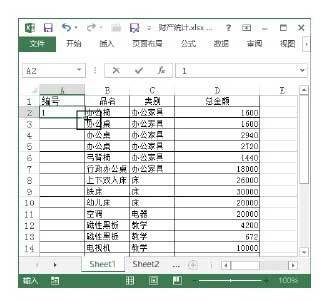
圖1 在單元格中輸入數據

圖2 向單元格中填充相同數據
注意
在填充控制柄上雙擊,同樣可以向下填充相同的數據。另外,這里的填充不僅可以是數字,同樣也可以是文本。例如,在一列的連續3個單元格中輸入文字“你”、“我”、“他”,選擇這3個單元格后向下拖動填充控制柄填充單元格,將可按照“你”、“我”、“他”的順序在單元格中重復填充這3個字。
2、在2個單元格中分別輸入數字后選擇這兩個單元格,同時將鼠標指針放置到選擇區域右下角的填充控制柄上,如圖3所示。向下拖動鼠標,此時Excel將按照這兩個數據的差來進行等差填充,如圖4所示。

圖3 輸入數據并選擇

圖4 實現等差填充
3、在工作表中選擇需要進行等差填充的單元格區域,在“開始”選項卡的“編輯”組中單擊“填充”按鈕,在打開的下拉列表中選擇“序列”選項,如圖5所示。打開“序列”對話框,在“類型”欄中選擇“等差序列”單選按鈕,在“步長值”文本框中輸入步長,如圖6所示。單擊“確定”按鈕關閉該對話框后,所選單元格中即可按照設置的步長填充等差序列,如圖7所示。
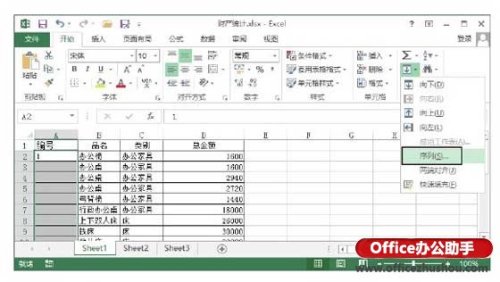
圖5 選擇“序列”選項

圖6 “序列”對話框
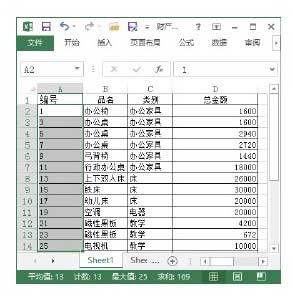
圖7 進行等差序列填充
注意
在自動填充數字時,在數字后面加上文本內容,如“1年”,進行自動填充時,其中的文本內容將重復填充,而數字可以進行等差或等比填充。
4、在單元格中輸入填充的起始值,如這里的數字“1”。選擇需要填充數據的單元格區域后打開“序列”對話框,在“類型”欄中選擇“等比序列”單選按鈕,在“步長值”文本框中輸入步長值“2”,在“終止值”文本框中輸入填充的終止值,如這里輸入“256”,如圖8所示。單擊“確定”按鈕關閉該對話框后,所選單元格區域即可按照步長值進行等比序列填充,如圖9所示。
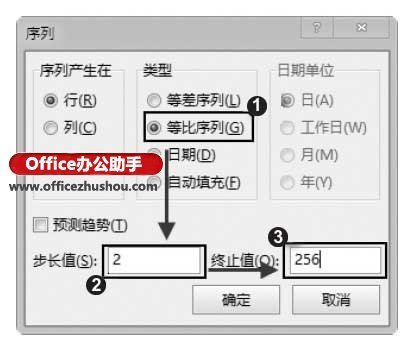
圖8 “序列”對話框
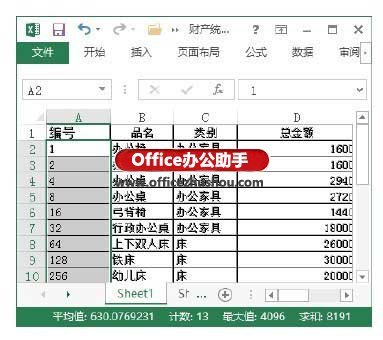
圖9 進行等比序列填充
注意
選擇一個數據單元格,在“序列”對話框中的“序列產生在”欄中選擇“行”單選按鈕,在“類型”欄中選擇填充類型,設置“步長值”和“終止值”,則Excel將根據設置以選擇單元格中的數據為起始值按照行向右進行填充。同樣的,如果選擇“列”單選按鈕則按列向下進行填充。






